在日常工作生活中会用到音频剪辑软件来处理文件,有时我们要在AU中设置圆中旋转换档器效果,该怎么设置呢?下面小编给大家整理了相关步骤介绍,感兴趣的小伙伴不要错过哦!
AU如何设置圆中旋转换档器效果?AU设置圆中旋转换档器效果的教程

1.首先在电脑中打开AU软件,点击左上方区域,将需要的音频导入。
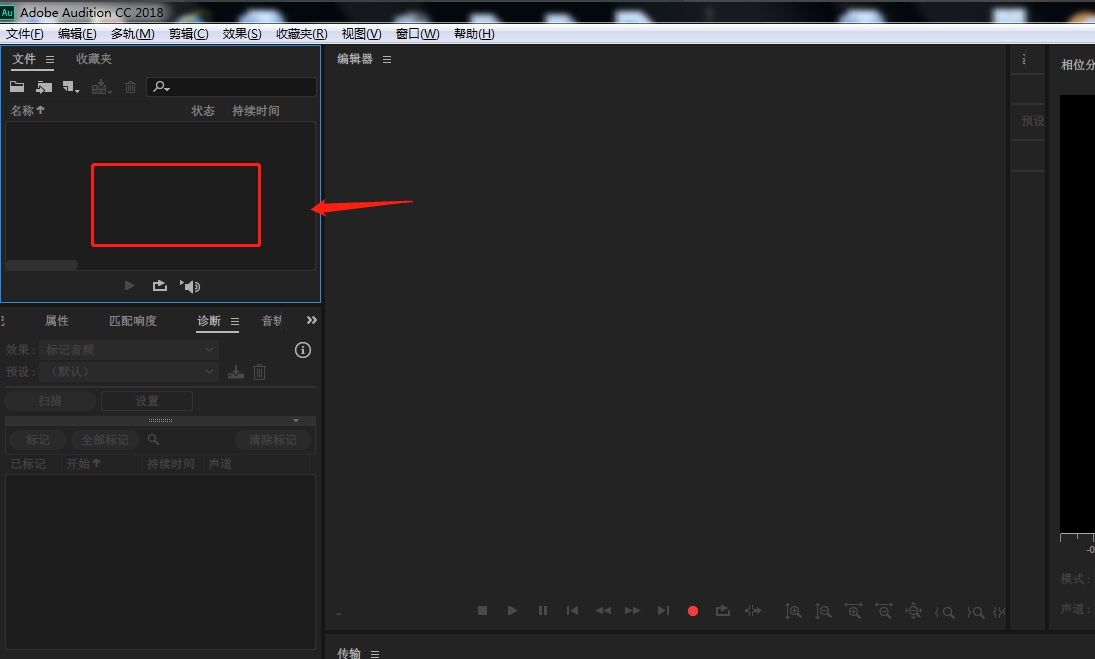
2.在弹出的导入文件窗口中,选择需要的音频素材,点击打开。
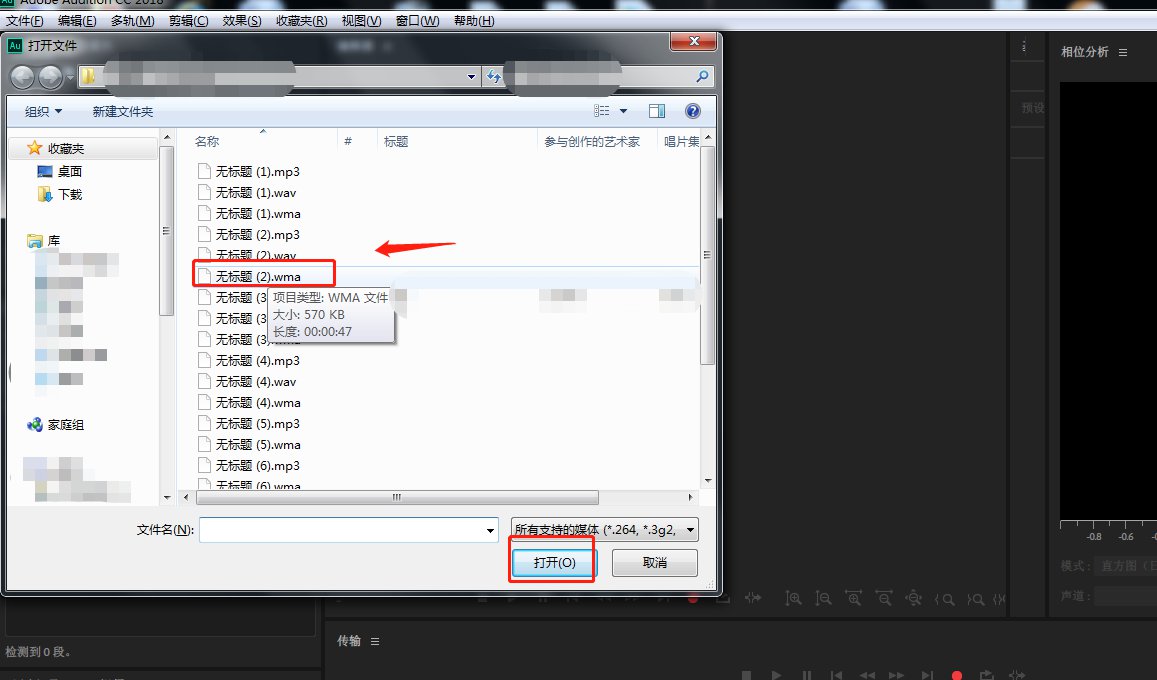
3.点击软件左上角,将左侧导入的音频素材拖动,到右侧编辑区内。
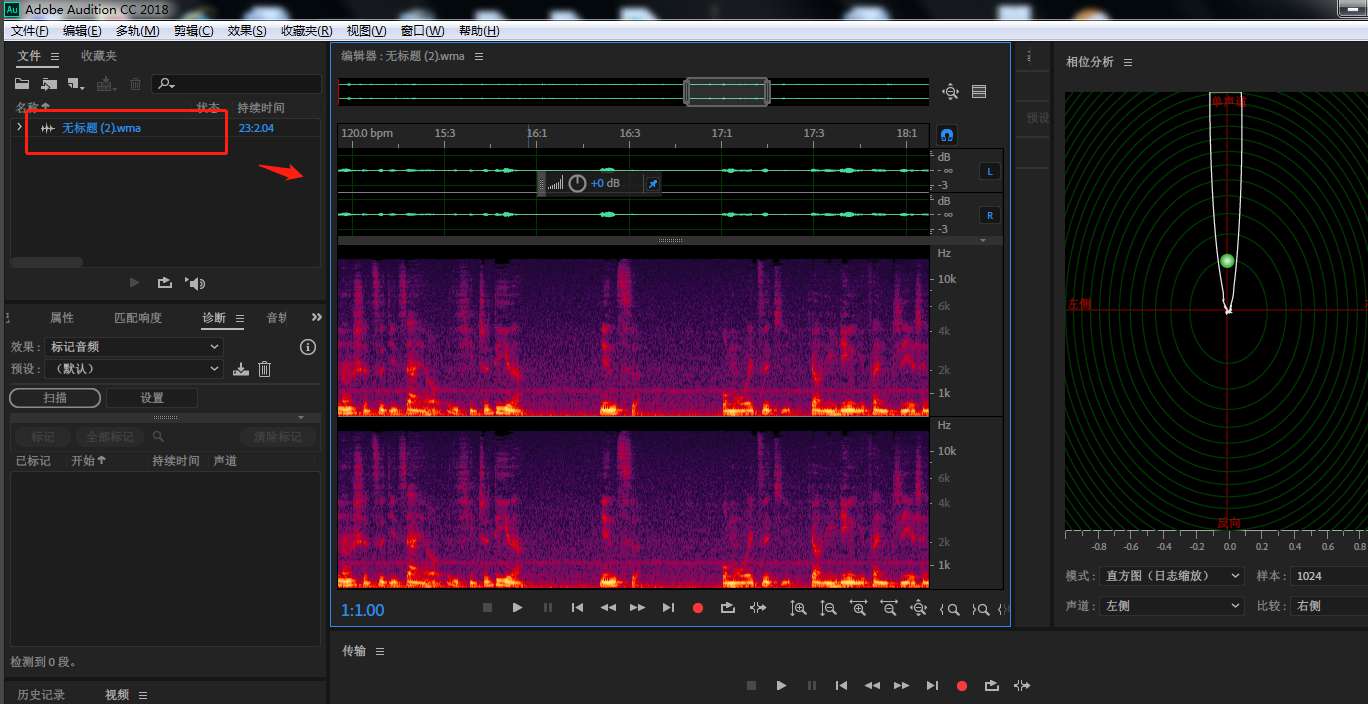
4.点击顶部工具栏中的“效果”——“特殊效果”——“多普勒换档器”。
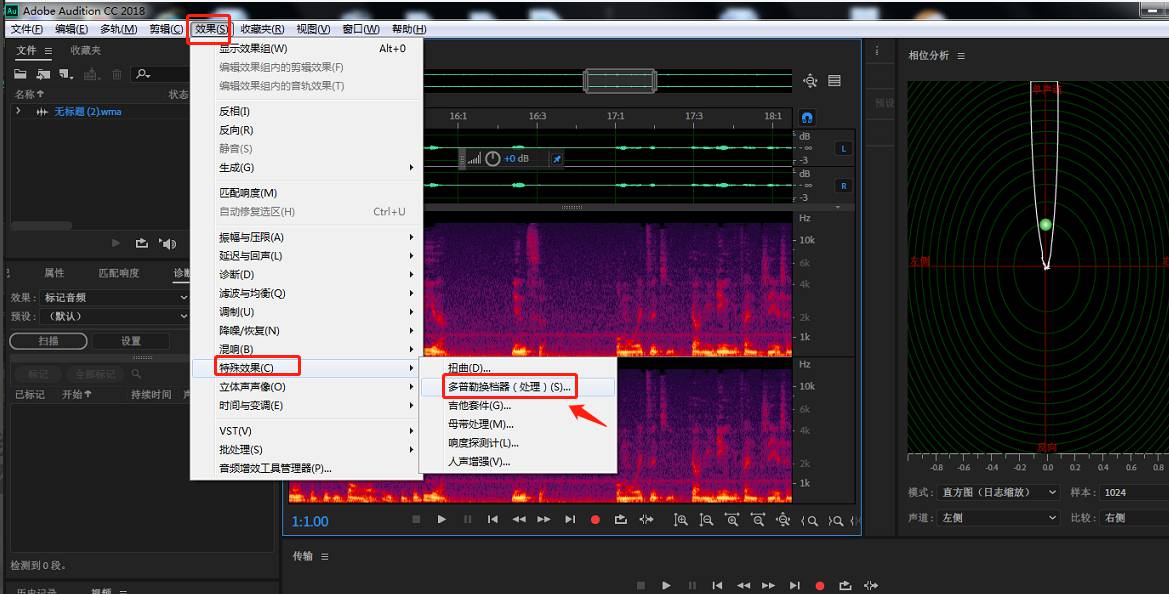
5.在弹出的窗口中,将预设设置为“圆中旋转”,然后点击“应用”按钮。

6.剪辑完成后,将处理好的素材文件导出为想要的格式即可。
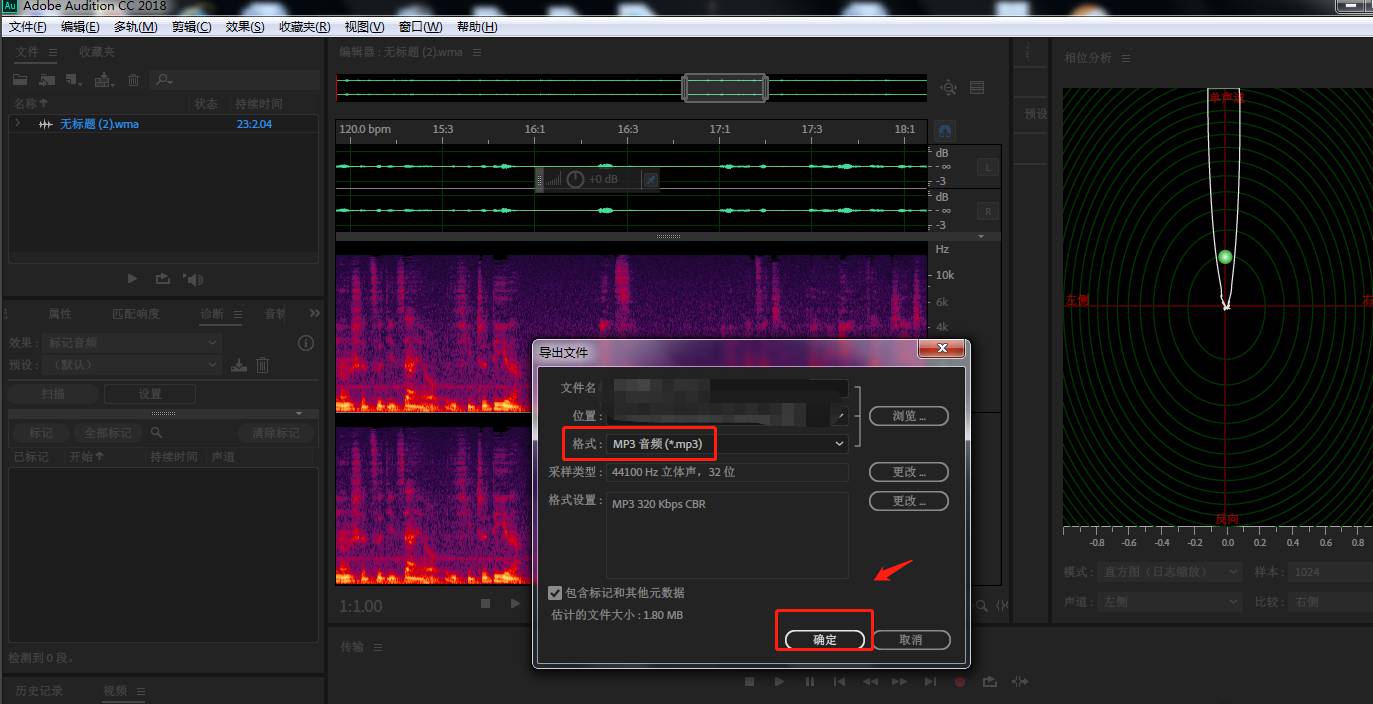
以上这篇文章就是AU设置圆中旋转换档器效果的教程,有需要的小伙伴快来学习一下吧!








